很多用户在更新win11系统后出现了屏幕狂闪不停的情况,这可能是因为我们开启了错误检测的相关服务,也可能是因为系统自带的bug造成的,我们可以分别解决他们,下面就一起来看看吧。
win11屏幕狂闪不停怎么办:
方法一:
1、首先我们按下键盘“win+r”打开运行,输入“services.msc”回车确定。
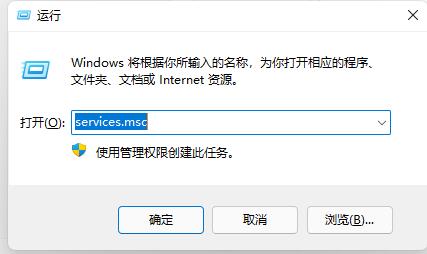
2、接着找到“problem reports control”服务,点击左上角将它“停止”
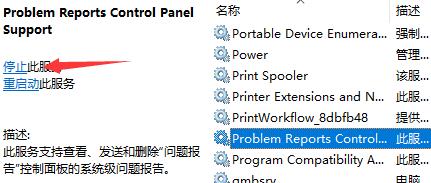
3、再找到其中“Windows error reporting service”,再将它“停止”即可。
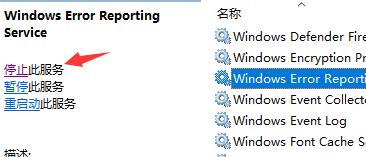
方法二:
1、首先我们进入系统设置,然后进入“Windows更新”
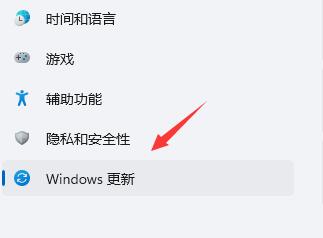
2、然后点击右侧图示的“更新历史记录”
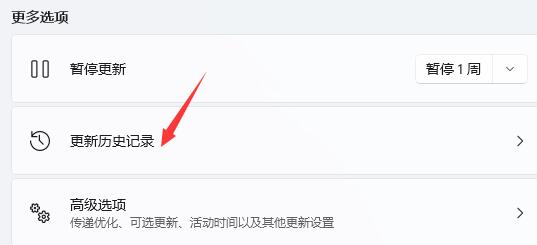
3、然后在相关设置中找到“卸载更新”

4、接着找到并右键选中KB500430,点击“卸载”即可。
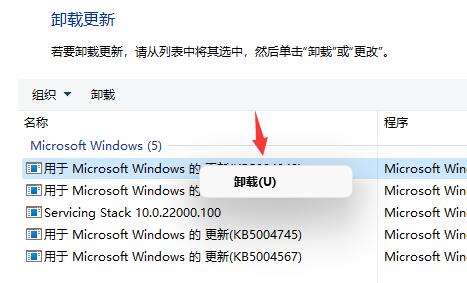
以上就是win11屏幕狂闪不停解决教程了,另外屏幕狂闪也有可能是显卡出现了问题,大家可以检查一下。想知道更多相关教程还可以收藏教程之家。














